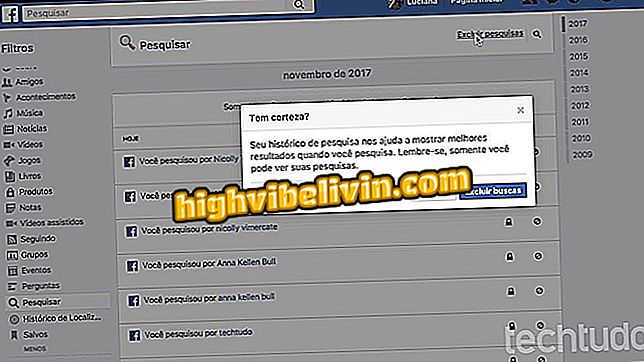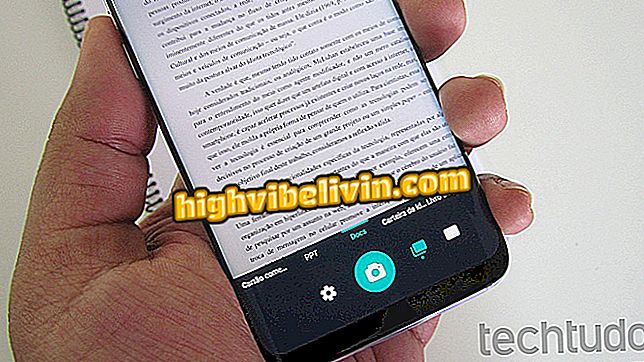Posterapplicatie: leer hoe u de Canva op de mobiele telefoon kunt gebruiken
Een poster maken via de mobiele telefoon is mogelijk met de Canva-applicatie. De gratis editor, die versies heeft voor Android en iPhone (iOS), kan bijvoorbeeld nuttig zijn voor het maken van een evenementenposter en kerkfeest. Aan het einde van het proces kun je inhoud downloaden om te delen op sociale netwerken zoals Facebook, WhatsApp en Instagram of afdrukken. De applicatie heeft een galerij met een veelheid aan kant-en-klare sjablonen die als een voorbeeld kunnen worden bewerkt en gebruikt.
In de volgende tutorial leert u hoe u de Canva-app gebruikt om een poster te maken met uw smartphone. De tool is handig voor diegenen die geïnteresseerd zijn in het maken van een poster op een snelle, creatieve en persoonlijke manier. De procedure is uitgevoerd op een iPhone 8 met iOS 12 van Apple, maar de tips zijn ook geldig voor gebruikers van het besturingssysteem van Google.
Hoe berichten te maken voor Instagram met Photor

Leer poster te maken op mobiel met de Canva-app
Wilt u mobiele telefoon, tv en andere kortingsproducten kopen? Ken de vergelijking
Stap 1. Installeer de Canva-app op uw mobiele telefoon via de webpagina. Wanneer u de eerste keer opent, moet u inloggen op uw account of een gratis registratie maken. U kunt uw Google- of Facebook-accountgegevens gebruiken om door te gaan;

Meld u aan bij uw account of meld u aan voor Canva
Stap 2. Blader in het startscherm van Canva naar het gedeelte "Poster" en tik rechts "Alles bekijken" aan. Tik vervolgens op de sjabloon die u wilt bewerken;

Kies het model waarvan je de poster in de Canva wilt maken
Stap 3. Wanneer u een tekst aanraakt, kunt u het lettertype, de uitlijning, de kleur en de spatiëring wijzigen. Gebruik de knoppen die rond de tekst verschijnen om te roteren of om de grootte van het vak te wijzigen. Als u de frase wilt bewerken, raakt u de tekst gewoon opnieuw aan;

Bewerk de poster-tekst in de Canva
Stap 4. Tik op het gewenste element om de achtergrondkleur, postertransparantie en andere items te bewerken. Gebruik de knoppen die rond het object verschijnen om te verplaatsen of te roteren;

Wijzig de kleuren van de elementen in de Canva-app
Stap 5. Als u nieuwe teksten, sjablonen, foto's en andere elementen wilt toevoegen, drukt u op de knop "+" in de rechterbenedenhoek van het scherm en selecteert u het gewenste item;

Voeg nieuwe elementen toe aan de poster in de Canva-app
Stap 6. Nadat u bewerkingen hebt uitgevoerd, raakt u de knop Delen aan in de rechterbovenhoek van het scherm. Kies ten slotte de indeling van het bestand dat wordt geëxporteerd (PNG of PDF) op basis van uw gebruik.

Kies het bestandsformaat om de poster uit de Canva-app op te slaan
Klaar. Geniet van de tips voor het maken van posters op je mobiel met de Canva-app.
Wat is de beste editor voor diegenen die Photoshop niet kunnen betalen? U kunt niet op dit onderwerp antwoorden

Hoe achtergrond van een afbeelding in Photoshop te tekenen